Ръководство за начинаещи за използване на Blender

Инструкции за използване на Blender за начинаещи, лесни стъпки за работа с 3D софтуер, който предлага мощни инструменти за графичен дизайн.
TikTok е едно от най-популярните приложения за социални мрежи днес. Когато използваме това приложение, в допълнение към гледането на видеоклипове на други хора, можем също да създадем собствено впечатляващо видео в TikTok, което всички да гледат. Тук, в допълнение към записването на видеоклипове с ефекти, можем също да създаваме впечатляващи видеоклипове от снимки на нашите телефони, благодарение на функцията за създаване на MV .
В секцията MV на TikTok ще има много впечатляващи видео шаблони, направени от снимки, от които всеки да избира. За да помогне на хората лесно да използват тази полезна функция за създаване на видеоклипове, днес Download.vn ще представи статия за това как да създавате видеоклипове от снимки в TikTok , като ви кани да се обърнете към нея.
Инструкции за създаване на MV видеоклипове в TikTok
Стъпка 1: За да направим това, първо ще отворим приложението TikTok на нашия телефон. След това в основния интерфейс на приложението щракнете върху иконата "+" в долната част на екрана.
Стъпка 2: В интерфейса за видеозапис на TikTok щракнете върху MV в долния десен ъгъл на екрана.
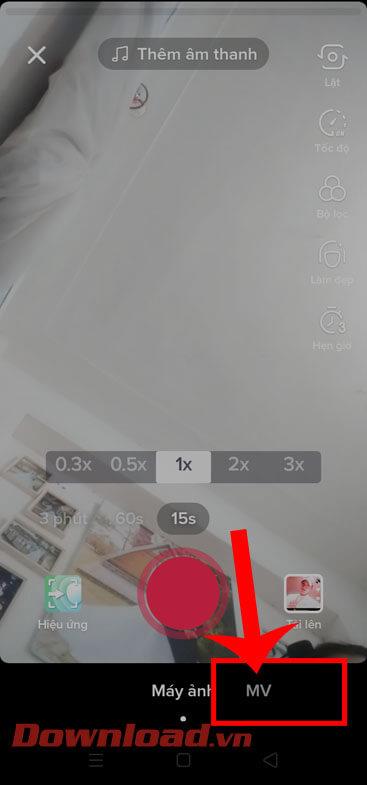
Стъпка 3: По това време на екрана ще се появят много изключително впечатляващи MV видео проби. Изберете видео шаблон, който искате да създадете от снимки, след което докоснете бутона Създай сега.
Стъпка 4: Изберете изображението, което искате да вмъкнете във видео шаблона, след което щракнете върху бутона OK в долния десен ъгъл на екрана.
Забележка: В зависимост от видеомодела ще изберем различен брой изображения за вмъкване.

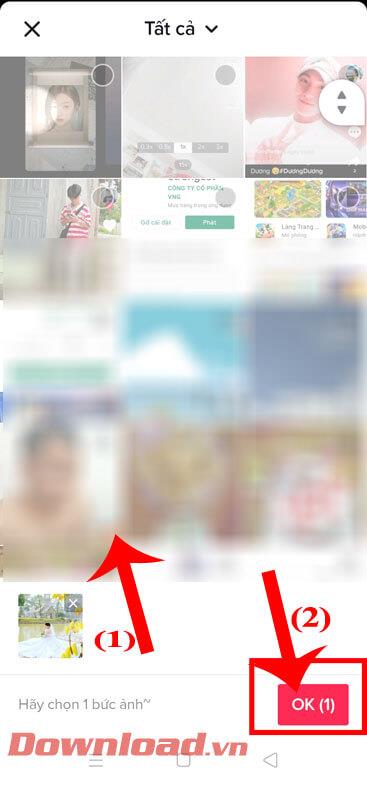
Стъпка 5: Изчакайте малко изображението да се обедини във видео шаблона, в интерфейса за редактиране на снимки добавете звук, ефекти, текст, стикери към видеоклипа. След това щракнете върху бутона Напред в долния десен ъгъл на екрана.
Стъпка 6: След това напишете надпис за вашето видео в TikTok, след което докоснете бутона Публикуване.
Стъпка 7: Накрая изчакайте малко видеоклипът да бъде качен във вашата времева линия.
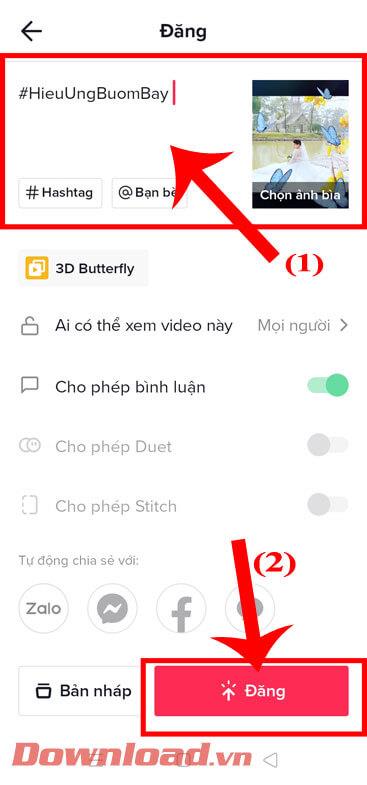

С пожелание за успех!
Инструкции за използване на Blender за начинаещи, лесни стъпки за работа с 3D софтуер, който предлага мощни инструменти за графичен дизайн.
Научете как да напишете прост VBA макрос за вмъкване на слайдове и създаване на нова презентация
Инструкции за включване и изключване на балончетата за чат във Facebook Messenger на Android. Балончетата за чат са полезна функция за лесна комуникация.
Инструкции за слушане на музика в Google Maps В момента потребителите могат да пътуват и да слушат музика с помощта на приложението Google Map на iPhone. Днес WebTech360 ви кани
Инструкции за използване на LifeBOX - онлайн услугата за съхранение на Viettel, LifeBOX е наскоро пусната онлайн услуга за съхранение на Viettel с много превъзходни функции
Как да актуализирате статуса във Facebook Messenger, Facebook Messenger в най-новата версия предостави на потребителите изключително полезна функция: промяна
Инструкции за играта на карти Werewolf Online на компютъра, Инструкции за изтегляне, инсталиране и игра на Werewolf Online на компютъра чрез изключително простия емулатор LDPlayer.
Инструкции за изтриване на истории, публикувани в Instagram Ако искате да изтриете история в Instagram, но не знаете как? Днес WebTech360
Инструкции за добавяне на представени изображения във Facebook В момента Facebook ни позволява да задаваме представени изображения на нашите лични страници. Тук ви каним
Как да коригирате грешката Windows Quick Assist не работи, Windows Quick Assist ви помага лесно да се свържете с отдалечен компютър. Понякога обаче генерира и грешки. Но,







